
こんにちは、わんおです
この記事では携帯でWordPressを投稿する時に
「投稿はアップロードに失敗しました」と表示された時の対応をお伝えします
私もまさにこれが起きてこの方法で何とか解消しました
方法はいくつかあるので是非試してみてください
まず最初に確認
まず次の2つを確認してみましょう
- パソコンからブログに入るとその投稿はどうなっていますか?
- アプリから新しく別の記事を投稿しても同じようにエラーが起きますか?
人によって違うかもしれませんが
おそらく多くの人は
1はその投稿自体がない
2は同じエラーが起きる
だと思います
この場合
- 投稿の仕方が悪かった
- 内容に問題があった
- 電波の調子がよくないなどの
これらが理由ではなくアプリ自体に問題があるかもしれません
次に書いてある対処法を試してみてください
対処法

- プラグイン「JetPack」を削除
- プラグインに問題がないか確認
- WordPressアプリを再インストールする
順番に確認していきます
1,プラグイン「JetPack」を削除
プラグイン「JetPack」は多機能で無料なのでインストールしている人も多いかもしれませんが
サイトが重たくなり動きが悪くなりやすいです
特に「JetPack」をわざわざインストールしなくても
他のプラグインやテーマ機能でも十分な場合も多いので
インストールしたけど特に使用していない人
削除してもいいかもしれません
2,プラグインに問題がないか確認
これはWordPressでエラーや調子が悪い時、一番最初に確認することが多いです
プラグインは便利なものが多く
ついつい色々なものをインストールしがちですが
それによっていくつかの不具合が発生します
- プラグイン同士の相性が悪くてエラーが起こる
- WordPressテーマやサーバーと干渉して不具合が起こる
- そもそもWordPressのサイトの表示や動きが重たくなる
この他にも色々あるみたいですが
どちらにしても入れすぎるのはよくないので
必要最低限に抑えておきましょう
3,WordPressアプリを再インストールする
最後はアプリの再インストールです
携帯でアプリの調子が悪い時もしたりしますが
WordPressアプリも同じようにこの方法で解決する場合があります
ちなみにわたしもこの方法で直りました
※アップロードしよう思っていた記事は消えていました
せっかく書いたのが消えてしまってショックでした
まとめ
いかがだったでしょうか
根本的な原因はわかりませんが
アプリは不具合もあるので
なるべくパソコンで投稿するのをおすすめします
最後まで読んでいただきありがとうございました
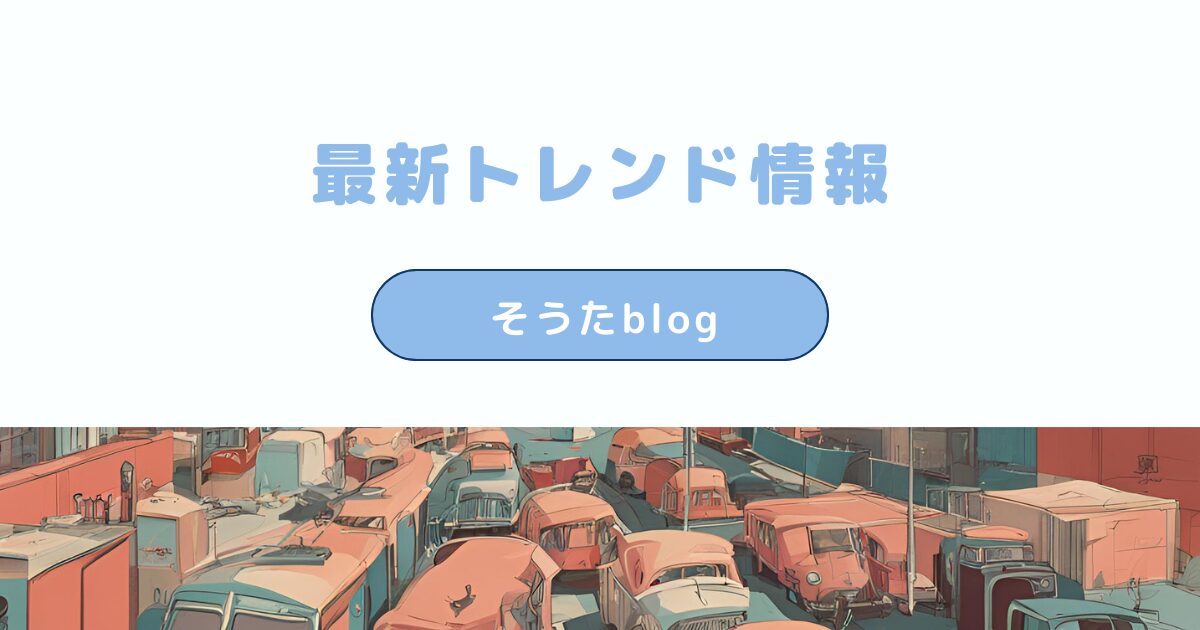





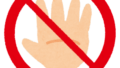

コメント